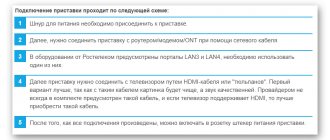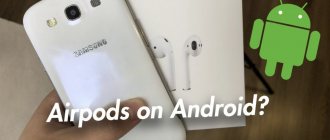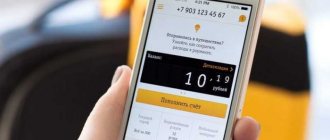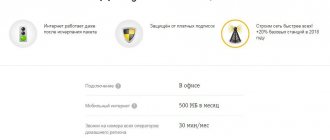Смарт-часы (фитнес браслеты, детские, трекеры с кнопкой жизни и прочие) стали обыденным атрибутом для многих продвинутых пользователей. Это отличный помощник и индикатор событий, плюс стильный аксессуар. Но не все владельцы знают, как подключить часы к телефону правильно.
Пошаговая инструкция универсальна и подходит для всех моделей: iPhone, Alcatel, Asus, Lenovo, Meizu, Philips, Nokia, Oppo, Phillips, Prestigio, Sony Xperia, HTC, Samsung, Xiaomi (Redme), ZTE, BQ, Vertex, Micromax, Umidigi, Oukitel, Texet, Leagoo, Dexp, Doogie, Huawei (Honor), HomTom, китайских No-Name, продающихся под брендами Мегафон, Билайн, МТС и т.д.
Инструкция для Андроид
Обычно подключение смарт-часов на Android делают через специальные программы. Самое популярное приложение для Android – Wear OS. Для отдельных брендов потребуется скачать специальное ПО. Например, Huawei Wear, Mi Fit или Galaxy Wearable.
Пошаговая инструкция:
- Скачайте приложение из Play Market. Обычно к любому гаджету прикладывают распечатку с QR-кодом. Код переводит пользователя на страничку для скачивания программы. Также можно найти приложение самостоятельно, отталкиваясь от названия бренда-производителя.
- Включить Bluetooth на обоих устройствах. Поднести девайсы друг к другу на минимальном расстоянии, минимум 1 метр.
- Откройте приложение, и выберите пункт «Добавить новое устройство» либо нажмите «Настройка». Отыщите модель «умного браслета», и попробуйте установить соединение принудительно.
- Ввести ПИН-код, если таковой потребуется (обычно указывают на коробке или в инструкции пользователя). Нажать кнопку «Подключить».
Последующую, более точную настройку делают через само приложение.
Как подключить к телефону детские часы
Сейчас умные часы носят не только взрослые, но и дети. С их помощью родители могут в режиме реального времени контролировать, где сейчас находится их чадо и даже отправлять ему голосовые сообщения. Моделей таких девайсов очень много, но общий принцип настройки одинаковый. Как правило, в них встраивают “защиту от дурака”, чтобы не дать ребенку сбить параметры с самих часов. Именно поэтому их подключение и настройка немного сложнее, чем в случае с “взрослыми” аналогами. Разбираемся, как подключить детские часы к смартфону.
Шаг 1. Вставьте аккумулятор, рабочую SIМ-карту (должна быть без пароля и доступом в интернет) и полностью зарядите часы. Включите их.
Шаг 2. Скачайте на свой телефон (если не хотите, чтобы ребенок сам мог настраивать девайс) специальное приложение. Ссылку на него указывают на коробке с часами или на экране гаджета. Зарегистрируйтесь в нем — нужно будет ввести идентификационный номер часов.
Шаг 3. Убедитесь, что на экране часов есть значок, сигнализирующий о правильной работе интернета — как правило, это несколько зеленых палочек. Если они перечеркнуты или красные, еще раз проверьте, может ли SIM-карта внутри часов работать с интернетом.
Шаг 4. Найдите в часах специальный QR-код для подключения девайса к приложению на смартфоне. Обычно его оставляют в самом видном месте — пролистайте несколько экранов и вы обязательно обнаружите его. Отсканируйте его в приложении на смартфоне, чтобы соединить часы и телефон. Шаг 5. Закончите настройку часов со смартфона. Нужно будет указать данные ребенка, несколько SOS-номеров (на них поступит сигнал, если чадо попадет в неприятности или резко выключатся часы) и заполнить остальные пункты. Здесь все максимально интуитивно.
Инструкция для Айфон
Гаджеты под управлением iOs подключаются проще и быстрее, так как находятся в одной экосистеме Apple.
Инструкция:
- Активируйте на обоих девайсах Wi-Fi или Bluetooth.
- Наденьте часы. Зажмите кнопку включения до прорисовки фирменного лого Apple на дисплее. Отпустите клавишу сразу после его появления.
- Теперь поднесите Apple Watch к смартфону. Скорее всего телефон сам обнаружит новое устройство и предложит его настроить. Если этого не произойдет, перейдите в приложение Apple Watch и тапните по пункту «Создать пару».
- При первом использовании, необходимо пройти базовую настройку гаджета. Для этого нажмите «настроить Apple Watch» в приложении. Для установки параметров потребуется ввести Apple ID.
В некоторых случаях девайс попросит установить свежую версию ПО. Скачайте новую прошивку и продолжите настройку после окончания инсталляции.
Условия для правильной работы
При выборе нужно обратить внимание на системные требования устройств, их совместимость, версии блютуз каналов. Успешное сопряжение устройств зависит также от своевременного обновления ПО.
Смарт часы должны быть совместимы с телефоном. Большая часть моделей наручных гаджетов синхронизируется с любыми телефонами Android 4.2, iOS 8 и более поздних версий.
Перед подключением часов к телефону нужно выполнить общие для всех устройств операции:
- включить оба устройства;
- проверить полноту заряда аккумуляторов;
- при низком уровне произвести подзарядку;
- если устройства недавно были подключены к другим гаджетам, отменить все предыдущие соединения;
- активировать опцию Bluetooth на обоих устройствах.
Подключение к телефону на Android
Все умные часы, кроме Apple Watch, успешно подключаются к смартфонам на ОС Андроид. Принцип синхронизации в целом одинаков, может незначительно отличаться расположением нужных меню.
Как подключить смарт часы к телефону Android:
- Установить на смартфон приложение для смарт часов. Требуемое приложения для корректной работы модели часов указано в прилагаемой инструкции. Скачать такое приложение можно через QR-код или найти в GooglePlay по названию.
- Включить часы и запустить приложение на мобильном.
- Разместить наручный девайс как можно ближе к телефону.
- Выбрать в программе для сопряжения пункт «Настройка» и дождаться обнаружения часов.
- Ввести пин-код, если потребуется, выбрать вариант «Подключение». В большинстве моделей пин вводится устройствами автоматически. Если этого не произошло, найти нужно в бумажной инструкции в комплекте с часами.
- При успешном подключении в приложении появится надпись «Подключено».
Mi Fit
Еще одна популярная программа Mi Fit предназначена специально для фирменных устройств Xiaomi, в числе которых имеется ряд фитнес-браслетов и умных часов. Данное приложение имеет много общего с предыдущим решением и требует предоставления практически идентичной информации.
Скачать Mi Fit из Google Play Маркета
- Главное отличие Mi Fit от ранее указанных вариантов заключается в необходимости проведения авторизации с использованием учетной записи. По необходимости вы можете создать новый аккаунт или воспользоваться существующим.
- Оказавшись на главной странице программы, нажмите кнопку «+» в правом верхнем углу экрана. Среди представленного списка нужно выбрать «Часы».
- Дальше появится предложение выбрать одну из разновидностей умных часов компании и произвести включение Bluetooth-модуля.
- По завершении подключения подтвердите сопряжение с устройством.
Не забывайте, что для успешного обнаружения на умных часах также требуется активированный Блютуз. Кроме того, устройства должны быть совместимы между собой.
Прочие приложения
Мы не стали рассматривать приложения, не связанные с темой подключения, но предоставляющие возможность синхронизации между устройствами. Среди них можно выделить Google Keep, Coffee, Find My Phone и многие другие, существенно отличающиеся в плане функций.
О наличии подобного ПО стоит помнить, так как с помощью каждого из них можно получить функции, отсутствующие по умолчанию на гаджете.
Подключение к iPhone
Чтобы произвести сопряжение устройств Apple установка дополнительных приложений не нужна. Сопряжение происходит автоматически при активной опции Bluetooth.
Как подключить смарт часы к iPhone:
- Включить на iPhone протоколы Bluetooth или Wi-Fi.
- Включить Apple Watch кнопкой на грани корпуса и удерживать до появления изображения значка бренда.
- Приблизить часы к Айфону и дождаться появления надписи о подключении.
- Выбрать пункт «Далее».
- Направить камеру телефона на дисплей часов.
- Дождаться сообщения о сопряжении.
- Произвести регистрацию наручного девайса через идентификатор.
- Настроить Apple Watch, следуя подсказкам.
Если гаджеты не «видят» друг друга, следует сбросить настройки обоих устройств до заводских и повторить действия.
Apple Watch c iPhone
Владельцам «яблочных устройств» подключить телефон к часам поможет наша инструкция:
- Присоедините зарядное устройство к Apple Watch.
- Активируйте Bluetooth на Айфоне.
- Нажмите и удерживайте боковую кнопку на часах, пока не появится логотип Apple на экране.
- Поднесите телефон близко к носимому устройству, пока на смартфоне не появится экран сопряжения.
- Нажмите «Продолжить». Вы также можете в приложении Apple Watch на своем iPhone выбрать «Настроить как новые».
- Нажмите в программе «Начать сопряжение».
- Направьте камеру iPhone на экран Apple Watch, пока на дисплее не появится анимация.
- Следуйте дальнейшим указаниям и согласитесь со всеми условиями.
- Если вы не желаете входить в систему с помощью Apple ID, пропустите этот шаг.
- Создайте пароль (если будете в дальнейшем использовать Apple Pay).
- Решите, хотите ли вы, чтобы часы Apple Watch обновлялись автоматически или вручную.
- Выполните предложенные настройки и нажмите ОК.
- Вы можете выбрать установку всех приложений сразу при сопряжении или выбрать конкретные позже.
- Дождитесь синхронизации и завершения процесса до появления экрана приветствия.
Возможные проблемы
К 2021 году выпущено огромное количество умных часов. Сегодня каждый мировой бренд по производству смартфонов, имеет в своей продуктовой линейке подобный гаджет (Amazfit (Xiaomi), M2, Gear S3 (Samsung), Aimoto). Зачастую, не в единственном экземпляре.
Не отстают и десятки китайских ноунеймов, которые клепают копии (реплики) популярных спортивных «браслетов» либо собирают собственные девайсы. Все это вносит некоторую путаницу, из-за которой у пользователей возникают трудности, давайте разбираться.
Для начала попробовать
Если девайс перестал нормально подключаться либо изначально не мог найти телефон:
- перезагрузить оба гаджета;
- почистить кэш на часах и в телефоне;
- попробуйте заново провести сопряжение.
Если данные действия ни к чему не привели, стоит попробовать сделать сброс до заводских настроек на смартфоне. Только необходимо заранее сохранить все личные файлы и документы на SD-карту.
Китайская копия или плохое качество
Смарт часы от китайских дешевых ноунеймов или малоизвестных компаний часто глючат и подвисают, а порой вовсе не хотят видеть смартфон. Не исключен заводской брак. Решить эту проблему сложнее. Рекомендуем попробовать найти оригинальное ПО и прошивку для данной модели гаджета, либо отнести в ремонтную мастерскую для диагностики.
Не установлены обновления
Большинство умных «браслетов» ставят актуальные версии прошивок по воздуху, при первом подключении. Но так происходит не всегда. Иногда девайс подвисает, либо пропускает этап обновления, это приводит к сбоям в подключении. Если наблюдаются подобные проблемы, попробуйте обновить ПО часов.
Проблемы с аккумулятором
- Низкий заряд батареи на смарт-часах,
- умерший аккумулятор,
- полный разряд после долго периода неиспользования,
Все это мешает правильно подключить девайс к сотовому. Зарядите «браслет» минимум до 80%, после чего попробуйте соединить оба устройства по новой.
Быстро разряжается аккумулятор смартфона
Обратная ситуация – быстрая разрядка АКБ на самом телефоне. Это также может стать причиной сбоев и проблем с подключением. Читайте отдельную статью по диагностике АКБ своего смартфона, для устранения данной причины.
Нет сопряжения
Иногда к телефону уже подключены какие-либо девайсы через Bluetooth. Из-за этого провоцируются конфликты в системе Android. Могут слететь настройки. Попробуйте удалить все подключённые устройства, и подсоединить часы заново.
Не выводятся уведомления на дисплее часов
Уведомления настраивают через системное меню в самих часах, либо через приложение. Посмотрите выставленные настройки на обоих девайсах. Кроме этого, рекомендуем посмотреть параметры уведомления в «настройках» смартфона. Перейдите в «настройка» -> «уведомления» и проверьте все флажки возле приложений.
Smart Watch на Wear OS не подключаются
Иногда сопряжение идет слишком медленно, либо подвисает. Пользователь видит на экране смартфона сообщения типа: «Получение данных о часах…» или «Почти готово…». В этом случае нужно попробовать почистить кеш и перезагрузить оба устройства.
Если и это не поможет, тогда переходит к ручному сбросу настроек:
- Удалите часы из приложения Wear OS.
- Полностью деактивируйте и сотрите гаджет из памяти подключенных Bluetooth-устройств.
- Сбросьте настройки на умном «браслете» до стоковых параметров.
После чего повторно перезагрузите оба девайса и пробуйте подсоединить смарт-часы заново.
Что находится под крышкой смарт часов
Если посмотреть на часы, то видно, что это устройство, которое имеет маленький экран, две кнопки и ремешок для крепления на руке. В них заложено большое количество функций. В первую очередь хочется напомнить, что в часах присутствуют датчики освещенности, атмосферного давления, а также пульсометр.
Кроме этого в устройстве есть антенны GPS и NFC. Они предполагают определение места расположения по координатам GPS или беспроводная оплата с помощью датчика NFC.
Аналогичные устройства, правда, с урезанным функционалом выпускаются для детей.
Лучшим вариантом для ребенка будет Digma Kid K7m, при применении которых родители получают возможность посмотреть на экране своего смартфона, где находится ваше чадо.
FAQ
Рассмотрим некоторые сложные вопросы пользователей подробнее.
На каком расстоянии будет работать
Здесь все зависит от места, где находится пользователь; типа радио чипа (3,4,5), установленного в часах, а также наличия перегородок между двумя гаджетами. По прямой можно получить примерно такие показатели:
- по Wi-Fi — до 25 м;
- по Bluetooth – до 15 м.
В квартире это расстоянии уменьшается в 2-3 раза, в зависимости от наличия перегородок и стен между устройствами.
Можно ли привязать к ПК или ноутбуку
Все девайсы на iOS будут видны в iTunes, включая Apple Watch. Для устройств под управлением Android нет возможности прямой привязки к ПК или ноутбуку. Это можно попробовать сделать при помощи программы-эмуляторов. Однако стабильность подобного подключения, как и нормальная работа часов, остается под вопросом.
Возможно ли отвязать смарт-браслет и перенастроить на другой телефон
Да, такая возможность есть. Любые устройства не привязываются навечно к одному смартфону. Их можно удалить через системное меню приложения, к которому они привязаны.
Для чего требуется симка
В некоторых смарт-часах пользователь может установить nano-SIM карту в специальный лоток. Возможность выхода в сеть, значительно расширяет функционал «браслета». Некоторые модели получают доступ к интернету, отдельные девайсы играют роль второго телефона. С них можно звонить, отправлять сообщения или делать видеозвонки.
Какие приложения могут пригодиться
В любом случае, нужно установить приложение для связывания двух устройств. Без него часы не будут видеть смартфон. В некоторых случаях пользователи ставят профильные программы на телефон. Например, «Runkeeper» или «Strava». Это приложения для бегунов и спортсменов.
Для чего вообще надо синхронизировать
Синхронизация нужна для сбора данных с датчиков смарт-часов. Чаще всего девайс выполняет функцию шагомера, а также следит за ЧСС пользователя. Именно эти показатели передаются на смартфон. Кроме этого, синхронизация позволяет сохранить важные данные о здоровье пользователя.
Зачем нужна сим карта
Помимо сопряжения с мобильным у многих моделей умных часов есть возможность использования сим-карты для самостоятельной мобильной связи.
Часы с симкой умеют:
- совершать и принимать звонки без использования телефона.
- передавать SMS-сообщения.
- получать оповещения из социальных сетей и мессенджеров.
- осуществлять серфинг в интернете.
- делать фото и видео при наличии в часах встроенной камеры.
Почему не работают часы с сим картой
Для предупреждения проблем при использовании часов с сим-картой, следует учитывать:
- возможности оператора связи: от выбора надежного поставщика зависит качество сигнала, зона покрытия мобильно связи, простота настройки девайса.
- тариф с интернет-трафиком не меньше 1 Гб в месяц.
- пополнение счета: если баланс на нуле, возможности часов с использованием самостоятельной сим карты будут ограничены.
Начинающему пользователю освоить процесс подключения и управления устройством поможет Общая инструкция для популярных моделей смарт часов на русском языке.
Итог
Для подключения смарт часов к телефону, требуется установить специальную программу для Android. На iOs подключение проходит в автоматическом режиме.
Если девайс не видит смартфон:
- Попробуйте перезагрузить оба гаджета,
- почистить кэш,
- обновить прошивку. В крайнем случае – сделать сброс телефона до заводских настроек.
Бывают случаи, когда оба устройства не хотят видеть друг друга из-за проблем с АКБ. Этот момент стоит взять на заметку. Еще одна частая проблема – конфликты версий Bluetooth. Отвяжите все гаджеты от сотового и попробуйте привязать только смарт-часы.
Подключение выполнено, но оно неустойчиво, что делать?
Если подключение смарт гаджета и телефона состоялось, но оно неустойчиво, проверьте, на каком расстоянии устройства друг от друга: оно не должно превышать 1 метр. Еще может подводить интернет-соединение, убедитесь, что оно стабильно. Также попробуйте выполнить действия, применимые если подключения нет: обновление ОС и программ до нужной версии, посмотреть активность Bluetooth, убедиться, что отключен режим полета. Дальше тоже по схеме: пробуем переустановить Андроид Wear или сбросить параметры.